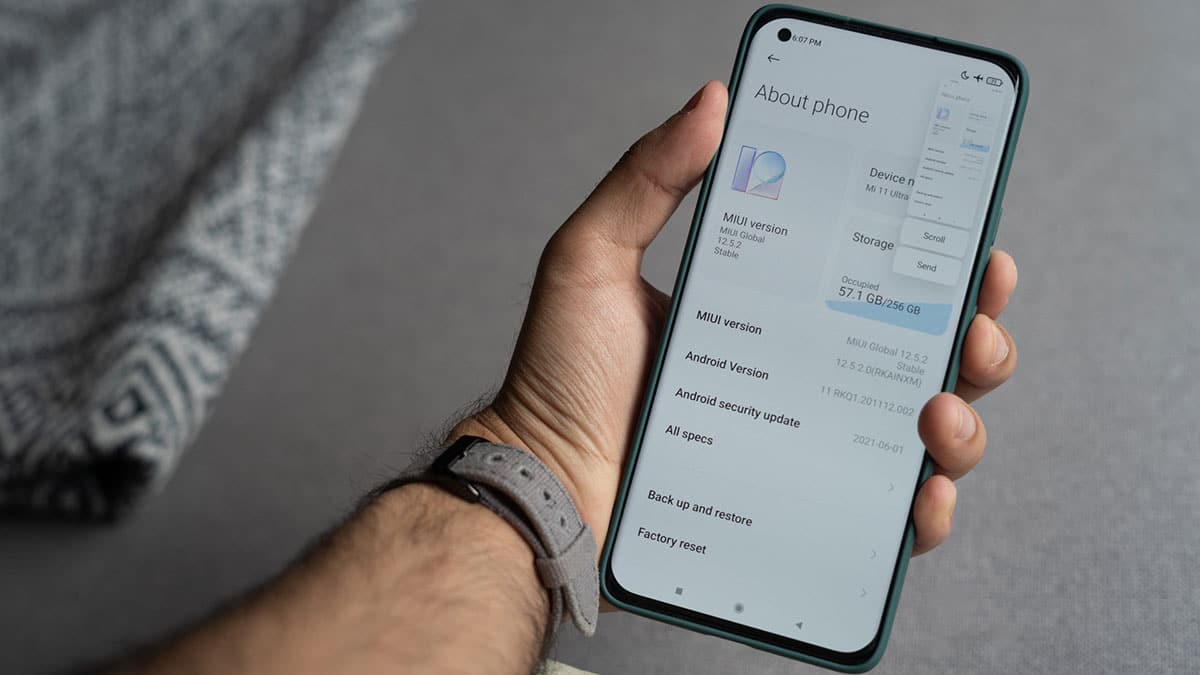Скриншот – фотография экрана телефона, это очень удобная функция, которая позволяет сохранять приглянувшуюся информацию, делиться ею. На телефоне Xiaomi, скриншот можно сделать разными способами.
Первый способ

Один из них, самый распространенный и наиболее известный, это одновременным зажатием двух клавиш. Клавиши питания и нижней клавиши громкости. Будет слышен щелчок камеры. И все, скриншот сделан. Искать получившиеся фотографии нуэно в галерее.
Второй способ
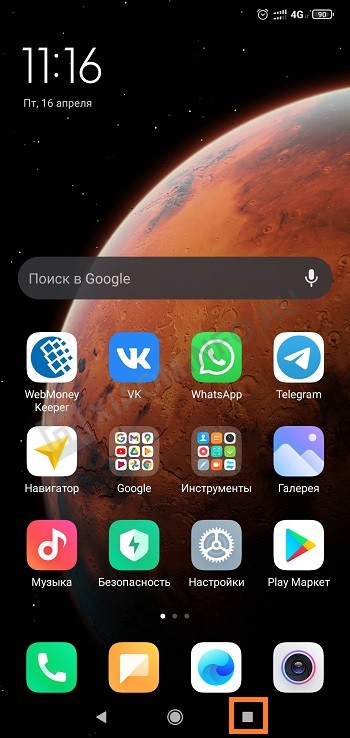
Используйте кнопку «Меню» внизу экрана (она сенсорная) и нижнюю клавишу громкости. Нажимайте их одновременно, снимок готов.
Третий способ
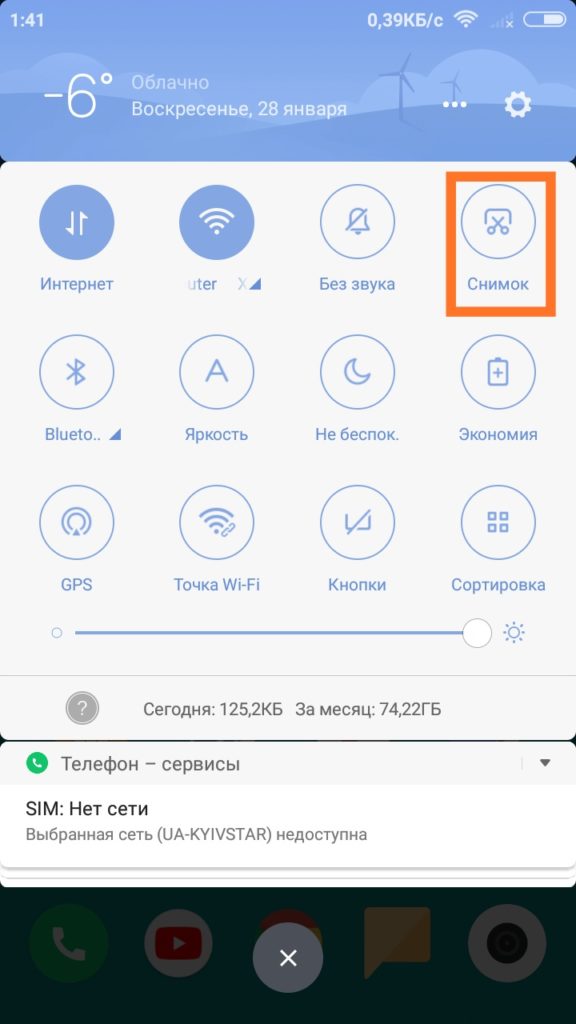
У всех телефонов есть на экране «шторка уведомлений», где отражаются сообщения сети, почта, смс и прочее. Чтобы ее открыть, проведите пальцем с самого верха экрана и вниз. На самом верху экрана увидите некоторые функции телефона. Еще раз проведите пальцем вниз и тогда откроются все функции телефона Xiaomi. Найдите среди них «Снимок экрана» и нажмите на нее.
Четвертый способ

Наверное один из самых простых. Проведите тремя пальцами по экрану вниз. Скриншот готов.
Пятый способ
У Xiaomi есть такая функция Qiuck Ball (квик болл) – это сенсорный помощник, который активируется в настройках телефона. Если на вашем телефоне эта функция активирована, тогда вызываете Qiuck Ball, нажимаете на кружок и выбираете значок «Ножницы», нажмите на них. Фото в галерее.
Шестой способ
Сделать скриншот на Xiaomi. Его делают с помощью специально установленных приложений, скачанных с Плей Маркета.
В Плей Маркете ищем приложение со словом скриншот, изучаем, устанавливаем на телефон. Например, приложение, «Скриншот Легкий».
Открываем установленное приложение, настраиваем способы приведения в действие скриншота и делаем фотографии экрана.
Есть ещё специальные программы, для создания скриншота на Xiaomi. Таких приложений очень много, но чаще всего используют четыре, это:
- Lightshot. Одно из лучших приложений. Делает скриншот быстро и качественно.
- Screen Master Pro. Не менее популярная программа в которой легко разобраться и получать качественные снимки экрана.
- EZ Screenshot. Эта программа может делать скрины любой сложности.
- Скриншот. Бесплатное приложение. Удобное в использовании.
Все эти приложения имеют встроенный редактор фото, работают на системе Android, а установить их на телефон можно через Google Play, авторизовавшись в учетной записи. Обратите внимание, что некоторые из них платные.
Длинный скриншот
«Длинный скриншот», он же полный скриншот. Это когда на снимке большие файлы, которые не помещаются в область экрана.
Сделать «длинный скриншот» можно в несколько действий:
- откройте информацию, которую хотите заскринить;
- отпустите шторку уведомлений, найдите функцию «Снимок экрана», нажмите на её;
- в правой верхней части экрана, появится уменьшенный снимок экрана, снизу скриншота увидите кнопку «Прокрутки», нажимайте на нее и идите до нужного пункта объекта съемки;
- нажимайте кнопку «Стоп»;
- ваш снимок сделан. Затем нажмите «Сохранить» вверху экрана.
Таким образом, сделать скриншот оказывается гораздо проще, чем кажется. Во многих моделях мобильных устройств данная функция устанавливается в самом начале. Если по каким-то причинам она отсутствует, то можно всегда скачать подходящее приложение.